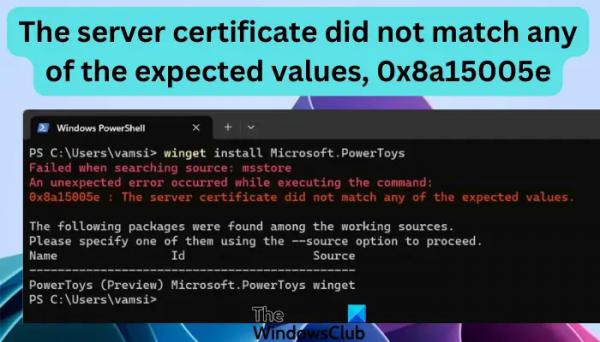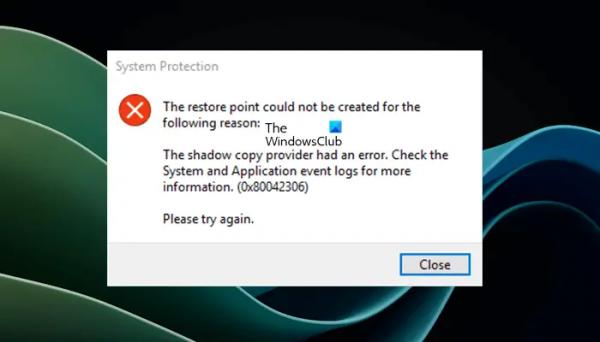В этой статье мы рассмотрим, как исправить Сертификат сервера не соответствует ни одному из ожидаемых значений, Ошибка 0x8a15005e. Проблема возникает, когда пользователь пытается использовать инструмент WinGet в командной строке или Windows PowerShell. Например, некоторые пользователи получают сообщение об ошибке при поиске программного обеспечения в Магазине Microsoft с помощью команды winget.
Появляющееся сообщение об ошибке выглядит следующим образом:
Ошибка при открытии источника(ов); попробуйте команду «сброс источника», если проблема не устранена.
При выполнении команды произошла непредвиденная ошибка:
0x8a15005e: сертификат сервера не соответствует ни одному из ожидаемых значений.
Microsoft добавила закрепление сертификата в WinGet, чтобы обеспечить дополнительный уровень безопасности, чтобы гарантировать, что пользователь подключен к реальной конечной точке MS Store для целей аутентификации.
Программы для Windows, мобильные приложения, игры — ВСЁ БЕСПЛАТНО, в нашем закрытом телеграмм канале — Подписывайтесь:)
Что вызывает ошибку 0x8a15005e?
Существует несколько возможных причин ошибки 0x8a15005e. Если вы переустановите операционную систему Windows или возникнут проблемы с сетью, вы можете получить сообщение об ошибке. Кроме того, ошибку могут вызвать поврежденные системные файлы и проблемы с обновлением Windows. Если вы получаете доступ к терминалу Windows, командной строке или Windows PowerShell без прав администратора при выполнении команд WinGet, вы можете получить сообщение об ошибке «Сертификат сервера не соответствует ни одному из ожидаемых значений». Это основные причины ошибки, и мы можем посмотреть, как вы можете это исправить.
Исправить Сертификат сервера не соответствует ни одному из ожидаемых значений, ошибка 0x8a15005e.
Чтобы исправить ошибку 0x8a15005e, сертификат сервера не соответствует ни одному из ожидаемых значений при выполнении команд WinGet для обновления или установки приложений в Microsoft Store попробуйте следующие решения, чтобы успешно устранить проблемы:
- Закройте командные окна и перезагрузите компьютер.
- Откройте терминал Windows, командную строку или PowerShell с правами администратора.
- Выполните командную строку BypassCertificatePinning в WinGet.
- Восстановление поврежденных системных файлов
- Проверить наличие обновлений системы
Теперь рассмотрим эти решения более подробно.
1) Закройте командные окна и перезагрузите компьютер.
Перезагрузка компьютера — это первый способ исправить проблемы, связанные с временными проблемами, которые неожиданно возникают на компьютерах и в программах. В этом случае, если вы используете командную строку или PowerShell и столкнулись с временной задержкой, она будет устранена, и вы не получите ошибку при выполнении команд winget.
2) Откройте терминал Windows, командную строку или PowerShell с правами администратора.
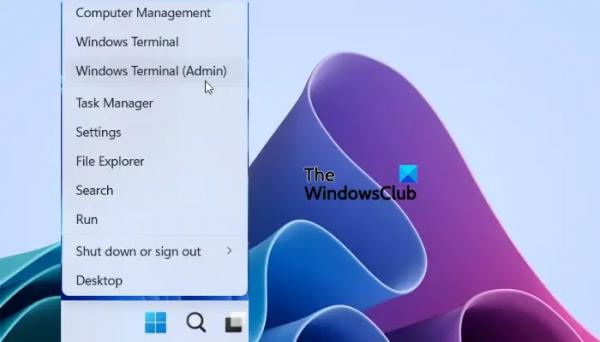
Отсутствие необходимых прав доступа может вызвать ошибку. Поэтому вам нужно устанавливать или обновлять приложения с помощью команды WinGet с правами администратора. Для этого щелкните правой кнопкой мыши кнопку «Пуск» и выберите Терминал Windows (администратор) или Windows PowerShell (администратор). Кроме того, вы можете найти Windows Terminal, CMD или PowerShell в поле поиска и выбрать «Запуск от имени администратора». После этого попробуйте запустить команду и посмотрите, устранена ли проблема.
3) Выполните командную строку BypassCertificatePinning на WinGet.
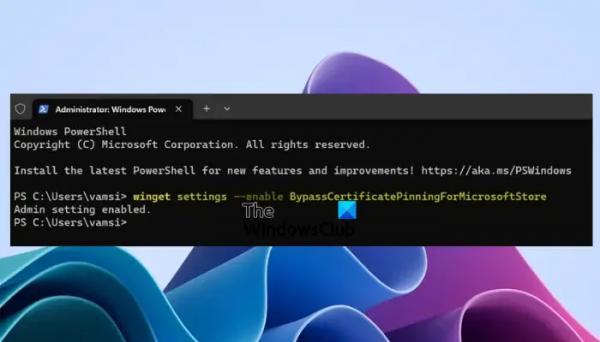
Выполнение команды для обхода закрепления сертификата гарантирует, что администратору разрешено выполнять команды. Чтобы запустить команду BypassCertificatePinning в WinGet, выполните следующие действия:
ПРИМЕЧАНИЕ. Обход закрепления сертификата не рекомендуется, так как это функция безопасности. Однако, если вы специально не нацелены, это не может привести к каким-либо проблемам безопасности. Сказав это, мы рекомендуем отключить настройки обхода после того, как вы закончите выполнение команды winget, выполнив следующую команду:
настройки winget – отключить BypassCertificatePinningForMicrosoftStore
Связанный: Как обновить все установленные программы сразу с помощью WINGET
4) Восстановить поврежденные системные файлы
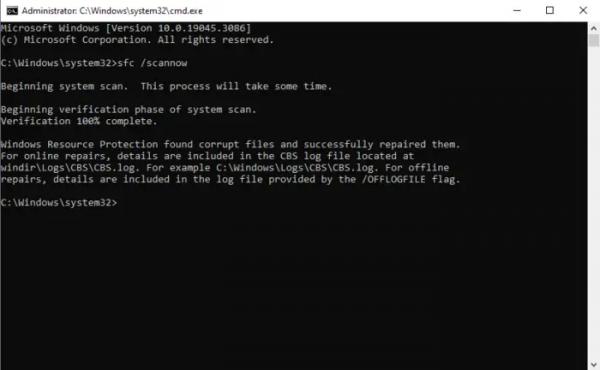
Восстановление системных файлов может исправить ошибку Сертификат сервера не соответствует ни одному из ожидаемых значений, если некоторые системные файлы, от которых зависит WinGet, повреждены или отсутствуют. Для этого сначала запустите средство сканирования системных файлов (SFC). Если это вызывает ошибку, запустите средство обслуживания образов развертывания и управления ими (DISM), чтобы исправить системные файлы.
5) Проверить наличие обновлений системы
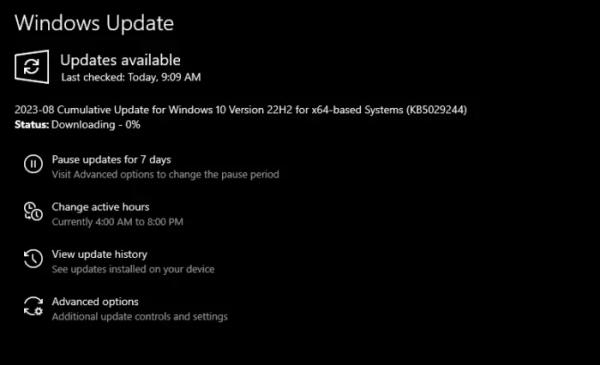
Наконец, убедитесь, что ваша система Windows обновлена. Кроме того, проверьте, не используете ли вы устаревшее приложение Windows Terminal. По умолчанию Windows запускает обновления автоматически, когда они доступны. Однако вы можете проверить необязательные обновления в настройках Центра обновления Windows.
Мы надеемся, что одно из решений работает для вас.
Читайте: Как использовать WINGET для загрузки приложений Microsoft Store
Для чего используется вингет?
WinGet — это инструмент командной строки, используемый для установки, обновления, обновления, обнаружения, настройки и удаления программ с ПК с Windows 11 и Windows 10. Это интерфейс службы диспетчера пакетов Windows для пользователей. Этот инструмент полезен для пользователей, которые устанавливают или управляют программами из различных источников, таких как GitHub, Microsoft Store или любых других репозиториев.